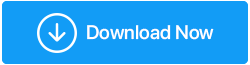Perbaiki - Pembaruan Windows 10 Gagal Menginstal
Diterbitkan: 2021-06-22Driver yang kedaluwarsa, entri registri yang tidak valid, beberapa pembaruan yang antri, ruang disk yang rendah, file pembaruan yang rusak, konflik perangkat keras, dan lainnya adalah beberapa alasan yang diketahui untuk pembaruan Windows 10 yang gagal. Oleh karena itu, untuk menghindari masalah seperti itu, PC harus tetap dioptimalkan, bersih, driver diperbarui, registri dioptimalkan, dan banyak lagi.
Tentu saja, melakukan semua ini secara manual adalah tugas yang menakutkan tetapi menggunakan alat seperti Pengoptimal Sistem Lanjutan yang dirancang untuk pekerjaan ini adalah cara terbaik.
Dengan menggunakan alat pengoptimalan PC yang populer, terkenal, dan salah satu ini, Anda dapat memperbaiki kesalahan umum Windows dan menyelamatkan diri dari menghadapi masalah seperti itu.
Dalam posting ini, kami akan membahas beberapa perbaikan termasuk opsi bawaan yang ditawarkan oleh Windows dan aplikasi pihak ketiga (Pengoptimal Sistem Lanjut) untuk memperbaiki pembaruan Windows 10 yang gagal dipasang.
Pesan Kesalahan Gagal Pembaruan Windows 10 Biasa - Layar Biru Kematian
- Gagal mengonfigurasi pembaruan Windows. Mengembalikan perubahan. Jangan matikan komputermu.
- Pembaruan Windows Anda gagal. Tapi jangan khawatir. Kami dapat membantu.
- Kami tidak dapat menyelesaikan pembaruan. Mengurungkan perubahan. Jangan matikan komputer Anda.
Sebelum Anda menyelami dan mempelajari perbaikan untuk mengatasi kegagalan pembaruan Windows 10, kami sarankan untuk membuat cadangan Windows 10. Cadangan ini akan membantu memulihkan sistem jika terjadi kesalahan.
Cara Memperbaiki Pembaruan Windows 10 Gagal
Untuk memperbaiki pembaruan Windows yang terus gagal, kami sarankan Anda mencoba perbaikan di bawah ini satu per satu. Ingat jika Anda dapat menemukan perbaikan untuk masalah tersebut, Anda dapat mengabaikan langkah-langkah selanjutnya dan menikmati menggunakan sistem Anda.
1. Coba Lagi Memperbarui Pembaruan Windows
Sebagian besar waktu, ketika beberapa pembaruan Windows diantrekan, Anda pasti akan menghadapi pembaruan Windows 10 yang gagal dipasang , kesalahan. Cara terbaik untuk memperbaikinya adalah dengan me-restart PC dan coba lagi memperbarui Windows 10, ini akan membantu memperbaiki masalah.
Untuk memperbarui Windows, tekan Windows + I > Update & Security > Windows Update.
Tip : Jika Anda sudah lama tidak memperbarui Windows 10, Anda mungkin harus memperbaruinya beberapa kali untuk menginstal pembaruan terbaru.
Baca Lebih Lanjut: Cara Memperbaiki Masalah 'Pembaruan Windows 10 Pending Install'
2. Lepaskan Semua Periferal
Jika langkah di atas tidak berhasil, kemungkinan konflik perangkat keras atau driver ada di sana. Untuk memeriksa apakah itu masalahnya, coba lepaskan semua periferal, seperti headphone, webcam, printer, dan pemindai, sebelum memulai ulang PC. Anda dapat tetap menghubungkan keyboard dan mouse. Sekarang coba jalankan Pembaruan Windows, ini akan membantu memperbaiki pembaruan Windows 10 yang gagal.
3. Periksa Ruang Drive (Jika Rendah Buat Beberapa Ruang)
Alasan umum lainnya untuk pembaruan Windows 10 yang gagal adalah ruang disk yang rendah. Untuk memperbaikinya, Anda perlu menyingkirkan file sampah, data usang, file duplikat, dan data lain yang tidak diinginkan. Melakukannya secara manual membutuhkan waktu, oleh karena itu untuk menyederhanakan, kami sarankan menggunakan Pengoptimal Sistem Lanjutan.
Untuk menggunakan pengoptimal PC profesional ini, ikuti langkah-langkah di bawah ini:
1. Unduh dan instal Pengoptimal Sistem Tingkat Lanjut
Klik Di Sini untuk Mengunduh Pengoptimal Sistem Tingkat Lanjut
Baca Ulasan Lengkap Pengoptimal Sistem Tingkat Lanjut
2. Jalankan alatnya
3. Klik Start Smart PC Care > pilih jenis pemindaian dan tunggu hingga pemindaian selesai.
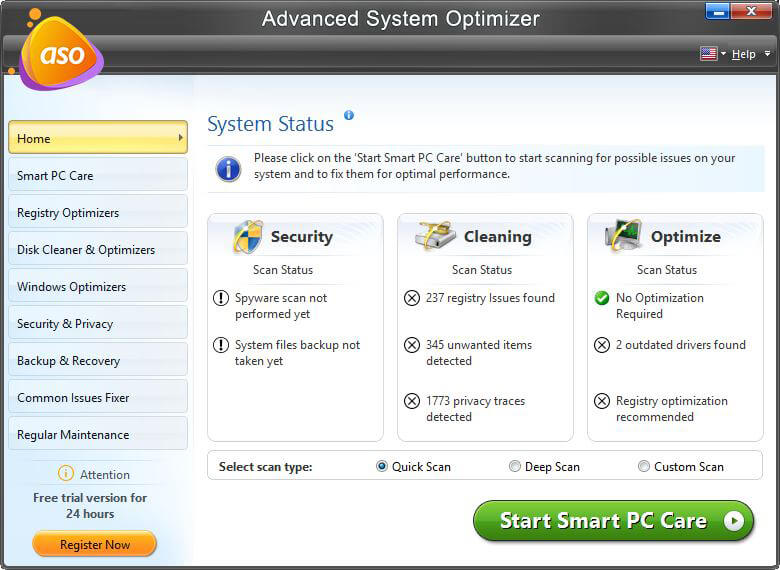
4. Perbaiki semua kesalahan dengan mengklik Optimalkan.
5. Selain itu, kami sarankan untuk membersihkan file duplikat. Untuk ini, klik Pemecah Masalah Umum dari panel kiri > Penghapus File Duplikat
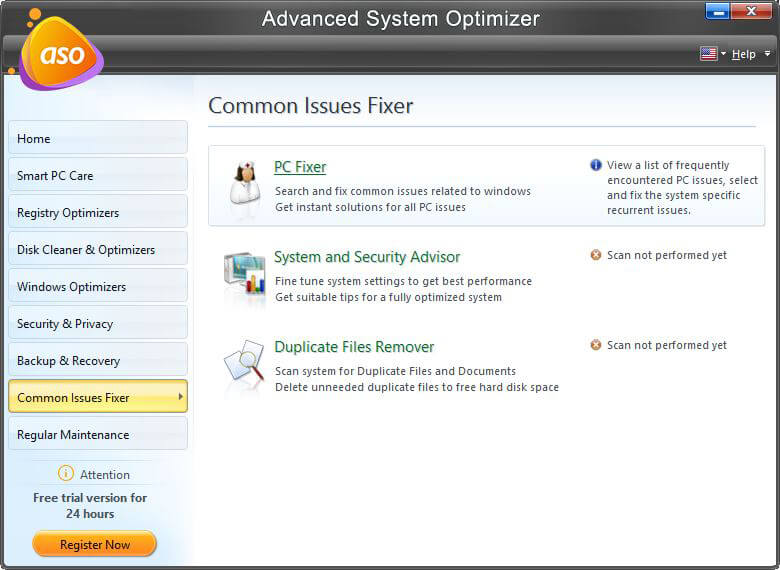
6. Klik Pilih Lokasi Sekarang.
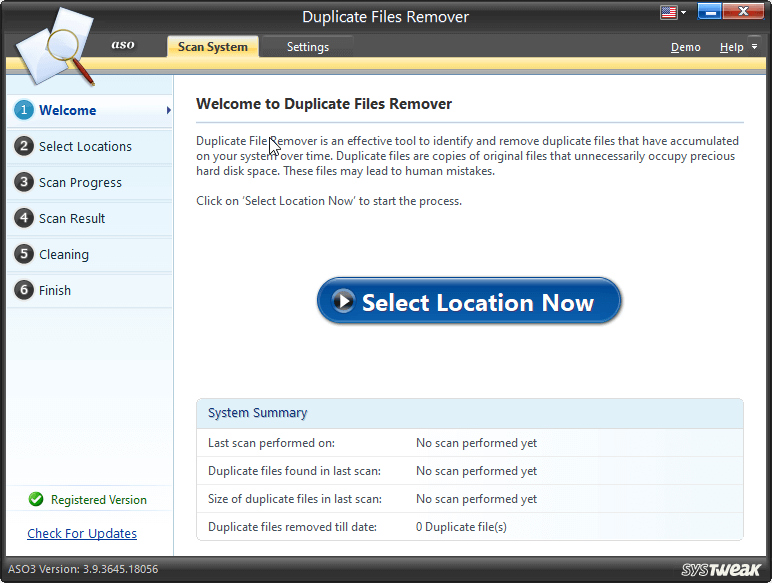
7. Pilih area yang akan dipindai dan klik panah untuk menambahkannya ke daftar pindaian > Pindai Sekarang

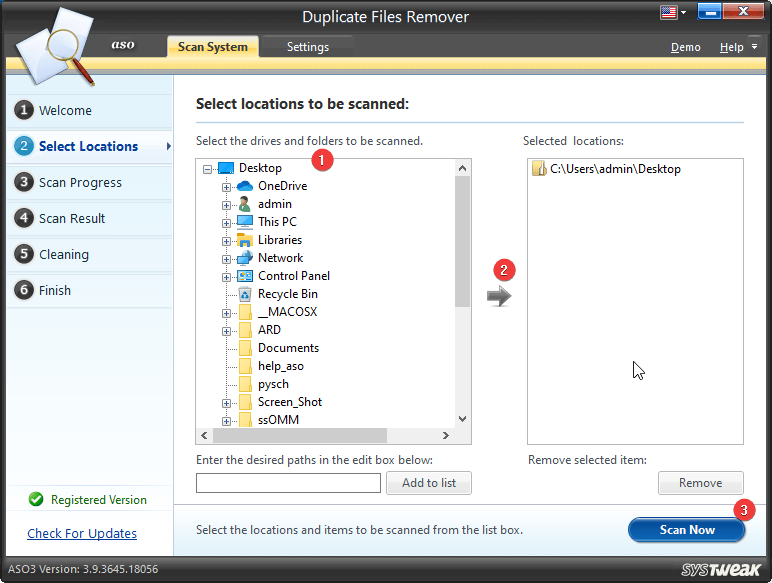
8. Tunggu pemindaian selesai > pilih file yang akan dibersihkan > Hapus duplikat
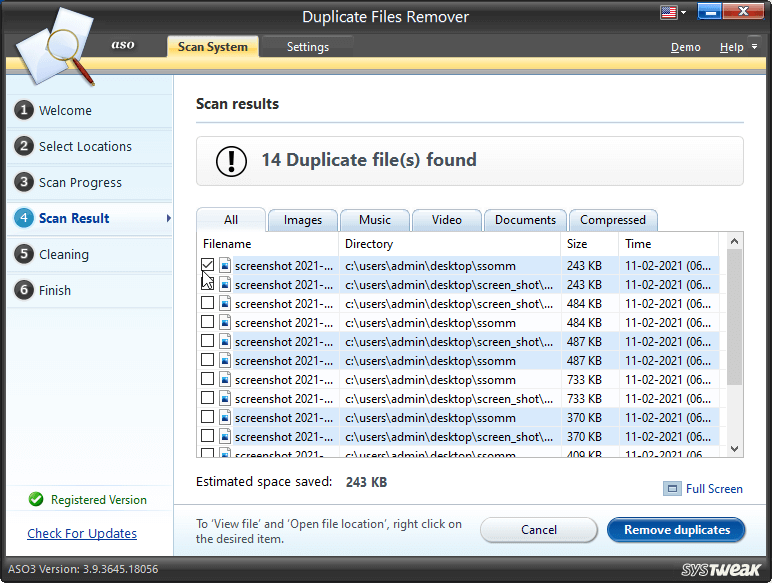
9. Restart PC dan kemudian coba update Windows, Anda seharusnya tidak menghadapi masalah apapun.
Tip: Selain menggunakan Smart PC Care, Anda juga dapat menggunakan modul lain untuk menjaga PC tetap optimal.
4. Gunakan Pemecah Masalah Windows
Untuk memperbaiki masalah seperti itu Windows 10 menyertakan pemecah masalah, coba jalankan dan lihat apakah itu membantu memperbaiki pembaruan Windows 10 yang gagal.
Untuk menjalankan pemecah masalah pembaruan Windows 10, ikuti langkah-langkah berikut:
1. Tekan Windows + I
2. Klik Perbarui & Keamanan > pilih Pemecahan Masalah dari panel kiri
3. Pemecah masalah tambahan > Pembaruan Windows > Jalankan pemecah masalah
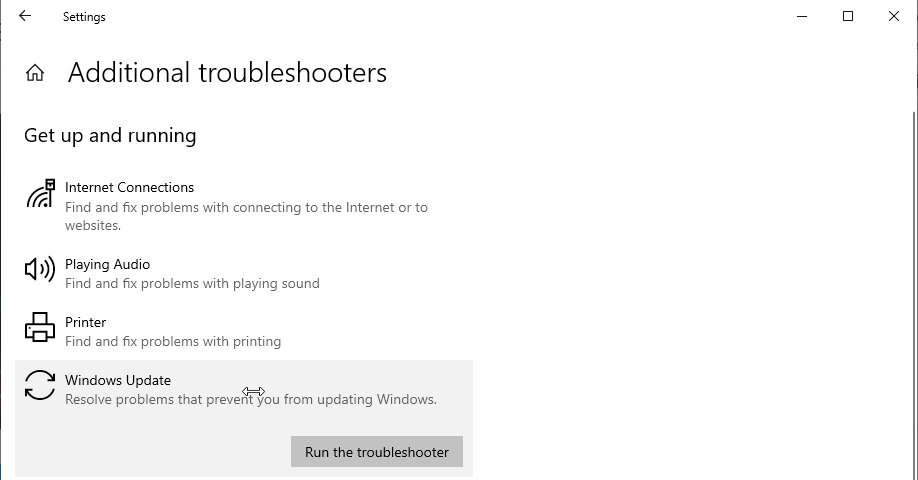
4. Ikuti petunjuk di layar.
5. Restart PC dan kemudian coba perbarui pembaruan Windows 10 yang gagal.
5. Jeda Pembaruan Windows 10
Jika tidak ada langkah di atas yang membantu sejauh ini, kami sarankan untuk menjeda pembaruan Windows 10 untuk sementara waktu. Ini akan menghapus file pembaruan dan akan memungkinkan pengunduhan yang baru yang akan membantu menginstal pembaruan Windows 10 yang gagal.
Untuk mempelajari lebih lanjut tentangnya, ikuti langkah-langkah berikut:
1. Tekan Windows + I > Perbarui & Keamanan > Pembaruan Windows .
2. Klik Opsi Lanjutan .
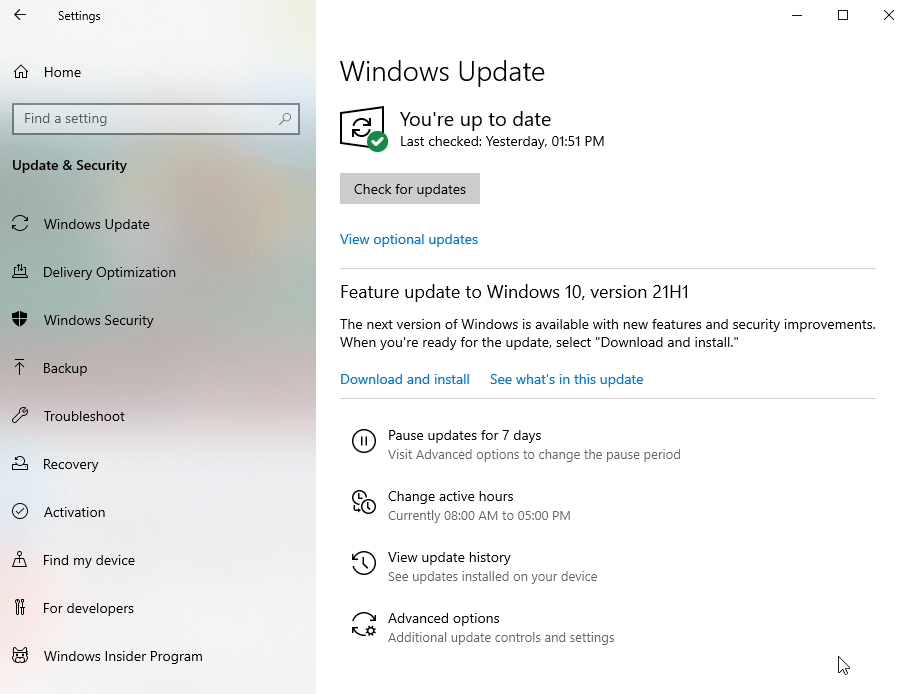
3. Cari Jeda Pembaruan > klik panah bawah di sebelah Pilih tanggal > pilih tanggal hingga Anda ingin menjeda pembaruan
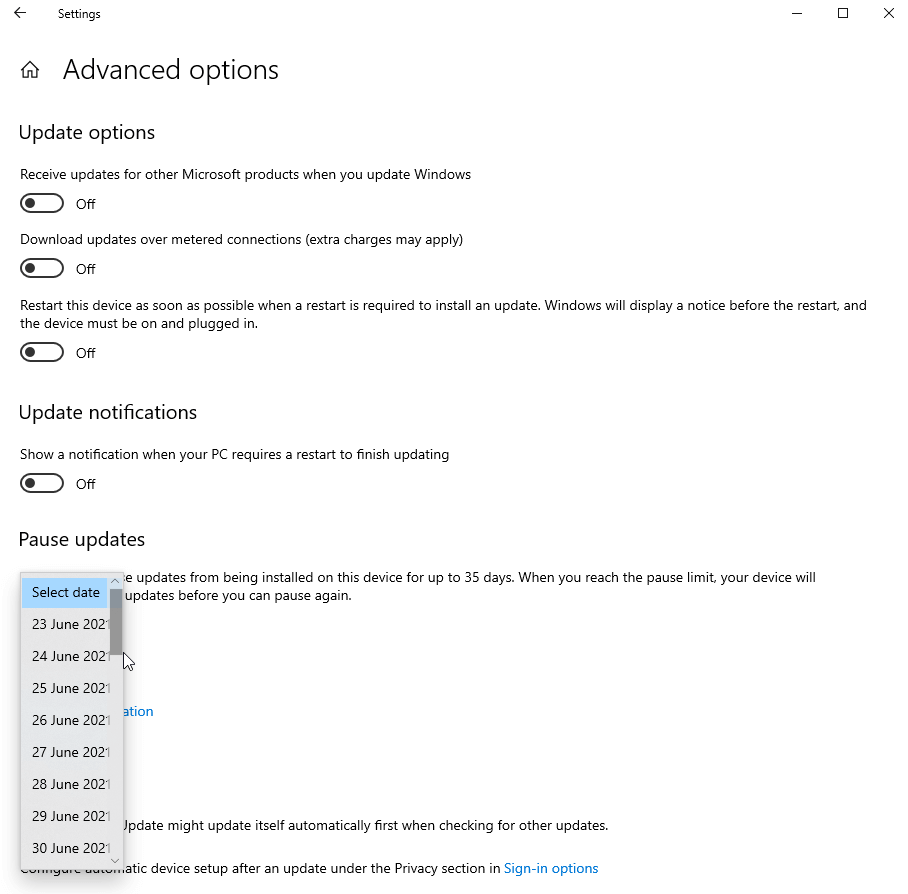
4. Mulai ulang sistem.
5. Kembali ke Pengaturan Windows > Pembaruan & Keamanan > Pembaruan Windows .
6. Klik Opsi Lanjutan .
7. Matikan Pause Updates dan coba lagi memperbarui Windows.
6. Hapus file Pembaruan Windows secara manual
Dimana cara diatas menghapus file Windows Update, termasuk file corrupt dan download lainnya. Cara ini adalah dengan menghapus direktori SoftwareDistribution secara manual.
1. Restart komputer Anda dalam Safe Mode.
2. Buka C:\Windows\ (C adalah partisi drive default tempat Windows diinstal.)
3. Cari dan hapus folder SoftwareDistribution .
4. Nyalakan ulang sistem dan coba jalankan Pembaruan Windows.
7. Gunakan Pemeriksa Berkas Sistem
Jika Anda masih tidak dapat menginstal pembaruan Windows 10, kami sarankan untuk menjalankan Pemeriksa Berkas Sistem.
Ini akan membantu memperbaiki file sistem yang rusak.
Untuk menjalankan perintah ikuti langkah-langkah di bawah ini:
1. Buka Command Prompt sebagai administrator.
2. Untuk melakukannya ketik Command Prompt di bilah pencarian > pilih hasil pencarian terbaik > klik kanan Run as administrator
3. Ketik sfc / scannow dan tekan tombol enter.
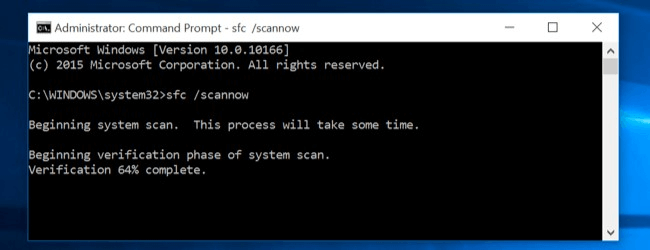
4. Tunggu hingga proses selesai
5. Mulai ulang sistem lalu coba jalankan pembaruan Windows 10. Ini akan membantu memperbaiki pembaruan Windows 10 yang gagal.
Perbaiki – Instal Pembaruan Windows 10 yang Gagal
Jika Anda pikir tidak apa-apa untuk melewatkan pembaruan, maka Anda salah. Sebagai aturan umum untuk tetap terlindungi dari infeksi malware, masalah yang dibuat oleh driver yang bermasalah, dan masalah umum lainnya, kami harus memperbarui Windows saat dan saat pembaruan tersedia. Jika Anda menghadapi masalah setelah mengunduh dan menginstal pembaruan tertentu, Anda dapat memilih untuk menjeda atau melewati pembaruan itu hingga perbaikan tersedia.
Selain itu, Pembaruan Windows selalu menambahkan fungsionalitas dan fitur baru ke Windows Anda dan bahkan memecahkan masalah dengan konfigurasi perangkat keras tertentu. Kami harap ini membantu memahami mengapa menginstal pembaruan adalah suatu keharusan dan mengabaikannya tidak benar.
Jika Anda merasa informasi ini bermanfaat, bagikan dengan teman-teman Anda dan bagikan umpan balik Anda kepada kami dengan meninggalkan komentar.